Більше того, Linux з відкритим кодом дозволив набагато менше вразливостей, помилок та загроз, на які слід звертати увагу. Однак що, якби ми могли навіть покращити його ще більше? Сьогодні ми розглянемо деякі з цих кроків, які, безсумнівно, дозволять вам мати плавнішу та швидшу систему Ubuntu.
Крок 1: Оновлення вашого Ubuntu
Одне з найважливіших моментів для прискорення - це встановлення останньої версії Ubuntu. Це тому, що Canonical, розробники Ubuntu, постійно випускають нові оновлення для Ubuntu, які призначені для виправлення типових помилок, а також для поліпшення загальної продуктивності та ефективності системи. З останнім оновленням Ubuntu буде розібрано більшість проблем у старій версії та зможе працювати набагато плавніше. Щоб отримати найновіші оновлення Ubuntu, спочатку відкрийте термінал через Ubuntu Dash або Ctrl + Alt + T і введіть таку команду:
$ sudo apt-get updateБільше того, щоб перевірити наявність серйозних оновлень, виконайте таку команду:
$ sudo apt-get upgradeЦе завжди важливо створіть резервну копію файлів перед тим, як приступити до цього завдання.
Крок 2: Керування програмами для запуску
Linux використовує вашу системну пам’ять якомога економніше. Однак з часом, коли ви встановлюєте все більше і більше додатків, ваша система може сповільнюватися через величезну кількість цих програм, що запускаються та забирають величезні ресурси, як тільки система завантажується. В Ubuntu дуже просто працювати з цими програмами для запуску.
Перейдіть до Ubuntu Dash і знайдіть Програми запуску. Тут у вас будуть варіанти Додавання, видалення та редагування як тобі до вподоби. Клацніть на будь-який варіант, який здається непотрібним для завантаження кожного разу під час завантаження. Якщо ви не впевнені, ви можете просто зняти галочку поруч із параметром, замість того, щоб видаляти його. Будь ласка, дивіться зображення нижче для кращого розуміння:
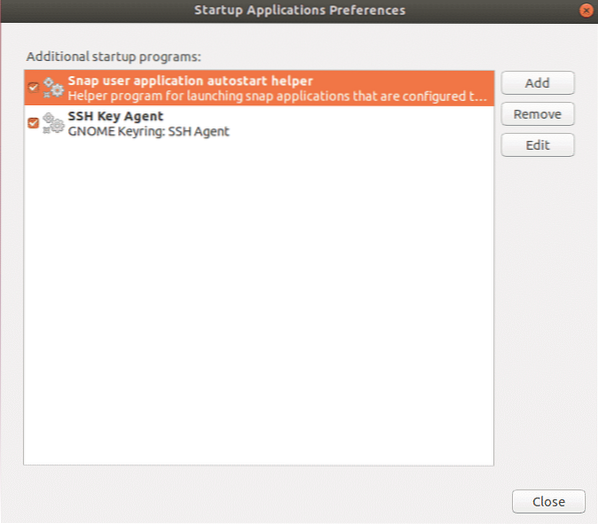
Крок 3: Налаштування найкращих дзеркал для оновлень програмного забезпечення
Щоб отримувати швидші оновлення з Ubuntu Center, завжди потрібно використовувати найкращий сервер. Оскільки сховища програм Ubuntu відображаються у всьому світі, найкращим сервером, як правило, є найближчий до вашого місцезнаходження. Щоб вибрати цю опцію, перейдіть до Ubuntu Dash і знайдіть Програмне забезпечення та оновлення. Потім натисніть на Вкладка Програмне забезпечення Ubuntu, потім натисніть на випадаючу опцію на Завантажити з і вибрати Інший.
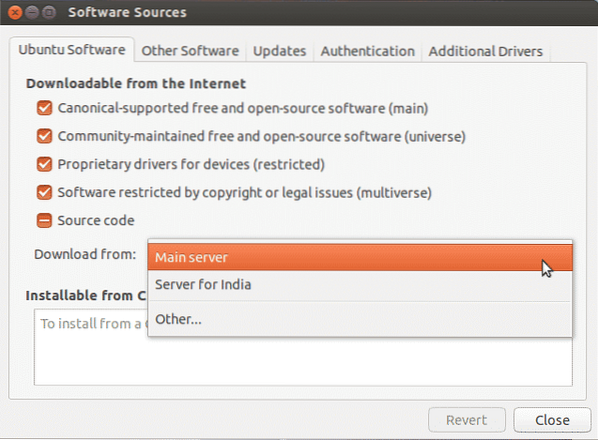
Тепер натисніть на Виберіть найкращий сервер.
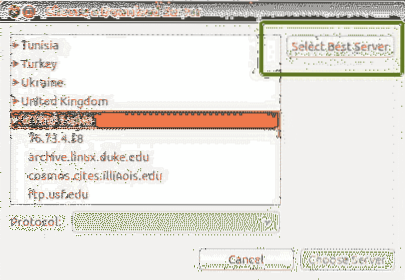
Тепер це почне тест, щоб з’ясувати, який із серверів вам найближчий, щоб він набагато швидше оновлював файли.
Крок 4: Увімкнення власних драйверів
Однією з найкращих речей Ubuntu є те, що вона сама визначає та встановлює драйвери, необхідні у вашій системі. Слід зазначити, що доступні два типи драйверів: з відкритим вихідним кодом та власні. За замовчуванням Ubuntu встановлює драйвери з відкритим кодом, а в деяких випадках це спричиняє проблеми. Тут Ubuntu перевершує, оскільки знає про ці проблеми та дозволяє встановлювати додаткові власні драйвери. Щоб налаштувати це, перейдіть на Ubuntu Dash і знайдіть Програмне забезпечення та оновлення. Потім натисніть на Вкладка Додаткові драйвери і звідси ви зможете побачити всі пристрої, для яких можна встановити драйвери.
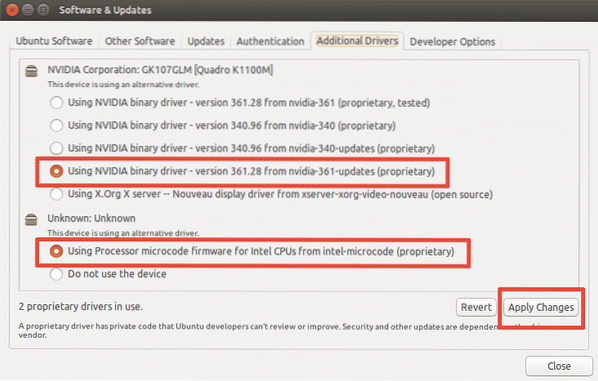
Як показано на зображенні вище, ви також отримаєте можливість або використовувати драйвер, або взагалі не використовувати пристрій. Щоб встановити драйвери, виберіть його та натисніть Застосувати зміни. Після завершення встановлення ви отримаєте опцію перезапуску. Клацніть на ньому, щоб перезапустити систему та завершити встановлення драйвера. Драйвер буде використовуватись після перезавантаження.
Крок 5: Встановіть попереднє завантаження
Попереднє завантаження - це інструмент, який працює у фоновому режимі та відстежує найбільш часто використовувані програми користувача. І використовуючи ці дані, він намагається передбачити, які додатки користувач може запустити далі, і гарантує, що вони першими завантажуються при вході, що значно скорочує час запуску. Щоб встановити попереднє завантаження, просто запустіть у терміналі таку команду:
$ sudo apt-get встановити попереднє завантаженняПісля завершення встановлення просто перезавантажте систему, і вона автоматично почне працювати у фоновому режимі та покращить швидкість запуску.
Крок 6: Використання Apt-fast замість Apt-get
Apt-get - одна з найважливіших команд Ubuntu. В основному це інструмент командного рядка для встановлення або оновлення будь-яких пакетів у вашій системі. Apt-fast - це щось на зразок пакету, який приєднується до apt-get і прискорює оновлення системи та завантаження пакетів з мережі. Для встановлення apt-fast ми запускаємо такі команди:
$ sudo add-apt-repository ppa: apt-fast / stable$ sudo apt-get update
$ sudo apt-get встановити apt-fast
Крок 7: Зменшення перегріву системи
Однією з основних проблем, з якою доводиться стикатися системам, є проблема перегріву. Коли ваша система нагрівається, вона працює повільніше і дає низьку продуктивність. Дуже ефективним інструментом у сховищі Ubuntu для цієї проблеми є TLP що допомагає охолодити вашу систему та зробити її швидшою та плавною. Для того, щоб встановити TLP, виконайте такі команди у своєму терміналі:
$ sudo add-apt-repository ppa: linrunner / tlp$ sudo apt-get update
$ sudo apt-get install tlp tlp-rdw
Після завершення інсталяції запустіть таку команду, щоб розпочати її.
$ sudo tlp startTLP згодом почне працювати у фоновому режимі.
Крок 8: Очищення Apt-кешу
Ubuntu використовує Apt для встановлення, управління та видалення програмного забезпечення в системі, що призводить до збереження кешу раніше завантажених та встановлених пакетів, навіть після їх видалення. Цей кеш-пакет може швидко стати великим і з’їсти ваш простір. Щоб очистити кеш apt, просто запустіть таку команду:
$ sudo apt-get cleanКрок 9: Видалення непотрібних пакетів
Коли ви встановлюєте програмне забезпечення на Ubuntu, воно також автоматично встановлює бібліотеки та пакети, які можуть знадобитися для задоволення залежностей встановленого пакету. Однак, якщо цей пакет видалено, ці залежності все ще існують у вашій системі і більше не потрібні. Щоб їх видалити, просто запустіть команду:
$ sudo apt-get autoremove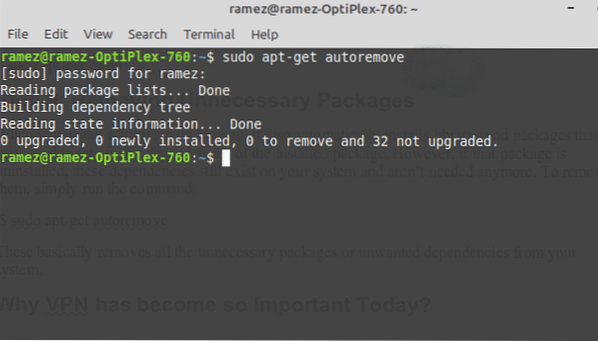
Це в основному видаляє всі непотрібні пакети або небажані залежності з вашої системи.
Крок 10: Очищення кешу мініатюр
Ubuntu автоматично створює ескіз і зберігає їх у прихованому каталозі за адресою ~ /.кеш / мініатюри. З часом ці ескізи різко збільшуються, як і кеш мініатюр. Ви можете перевірити розмір кешу мініатюр за допомогою наведеної нижче команди:
$ du -sh ~ /.кеш / мініатюри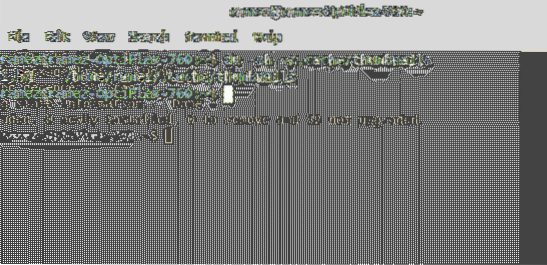
Як видно на зображенні вище, моя система має кеш мініатюр розміром близько 2 Мб. Щоб видалити їх, просто введіть команду:
$ rm -r ~ /.кеш / мініатюриШвидший, ефективний Ubuntu
Linux повільно отримав назву, оскільки це швидка та ефективна операційна система. Але це не бездоганно. Навіть це може з часом сповільнитися або стати млявим. Використання будь-якого з описаних нами кроків, або застосованого окремо, або всіх поєднаних, може допомогти пришвидшити роботу вашої системи та заощадити ресурси для найважливіших для вас завдань.
 Phenquestions
Phenquestions


